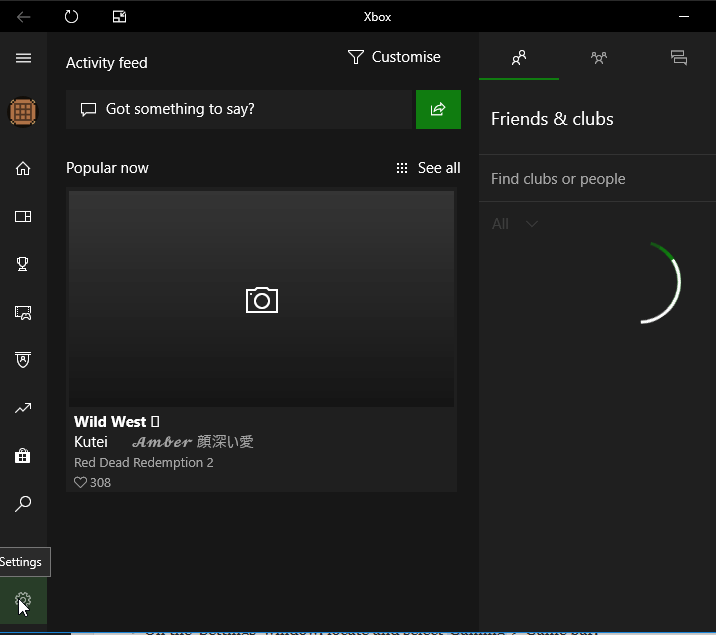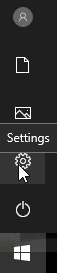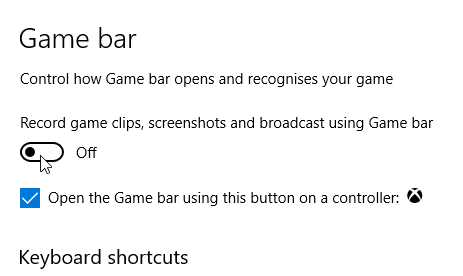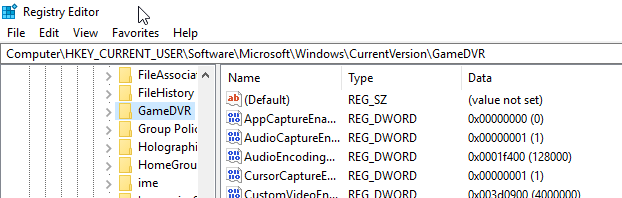Slik deaktiverer du GameBarPresenceWriter.exe en gang for alle
For å fikse forskjellige PC-problemer, anbefaler vi DriverFix: Denne programvaren holder driverne dine i gang, og dermed beskyttes du mot vanlige datamaskinfeil og maskinvarefeil. Sjekk alle driverne dine nå i 3 enkle trinn:
- Last ned DriverFix (bekreftet nedlastningsfil).
- Klikk Start Scan for å finne alle problematiske drivere.
- Klikk på Oppdater drivere for å få nye versjoner og unngå systemfeil.
- DriverFix har blitt lastet ned av 502 786 lesere denne måneden.
I denne artikkelen skal vi se på hva GameBarPresenceWriter.exe handler om, og hvordan du trygt kan deaktivere det på din PC.
I utgangspunktet vil vi vise deg hva .exe-filen gjør på systemet ditt, samt hvordan du slår av funksjonen, hvis og når det er nødvendig.
Hva er GameBarPresenceWriter.exe?
GameBarPresenceWriter.exe er en kjørbar fil som er tilknyttet Xbox-appen og Game Bar. Selv om denne funksjonen kan være nyttig, kan GameBarPresenceWriter.exe (Game Box) -funksjonen forårsake visse problemer og bruke flere ressurser som den burde.
Videre er det registrert forskjellige grader og typer feil med hensyn til denne funksjonen. Og til tross for sin relative betydning, synes de fleste er for tungvint eller ikke kostnadseffektive å bruke.
Derfor foretrekker de å deaktivere det mens de kjører Xbox-spill på PCene sine.
For å hjelpe deg med å deaktivere denne funksjonen, har vi kommet med et sett med løsninger, hvorav alle lett kan brukes til å deaktivere GameBarPresenceWriter.exe, og dermed lar deg kjøre Xbox-spill med optimal kapasitet, samtidig som du sparer ressursene dine.
Hvordan bli kvitt GameBarPresenceWriter?
Det er flere metoder som kan brukes til å deaktivere denne funksjonen på Windows-PCer. Imidlertid vil vi begrense artikkelen vår til bare tre som uten tvil er bevist å være effektive for å deaktivere GameBarPresenceWriter.exe.
Disse metodene er beskrevet i de tre påfølgende underavsnittene.
1 Deaktiver Xbox DVR
Som understreket ovenfor er GameBarPresenceWriter.exe en innebygd funksjon i Xbox-appen. Og det er en enkel og grei måte å deaktivere den direkte på appen.
Følg retningslinjene nedenfor for å gjøre dette:
- Gå til Start og skriv deretter Xbox.
- Fra listen over alternativer klikker du på Xbox for å starte spillappen.
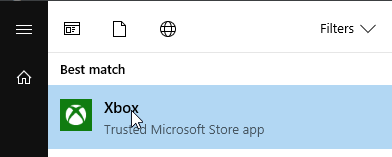
- I Xbox-vinduet navigerer du til nedre venstre side; finn og klikk på Innstillinger-ikonet.
![Slik deaktiverer du GameBarPresenceWriter.exe en gang for alle]()
- I vinduet Innstillinger, finn og klikk på Game DVR.
- Fjern avmerkingen for Ta opp spillklipp og skjermbilder ved hjelp av Game DVR.
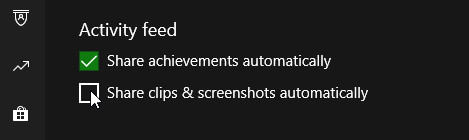
- Avslutt programmet og start PCen på nytt.
Denne prosessen skal deaktivere GameBarPresenceWriter.exe. Hvis du føler at denne prosessen er for tungvint eller i tilfelle den ikke kan løse problemet, kan du prøve neste metode.
2 Deaktiver den i Innstillinger
For å deaktivere Game Bar-funksjonen i Innstillinger, og eventuelle problemer med GameBarPresenceWriter.exe, gjør du følgende:
- Trykk på Windows-tasten.
- Nederst til venstre, finn Innstillinger- ikonet og klikk på det.
![Slik deaktiverer du GameBarPresenceWriter.exe en gang for alle]()
- I vinduet Innstillinger, finn og velg Gaming> Game bar.
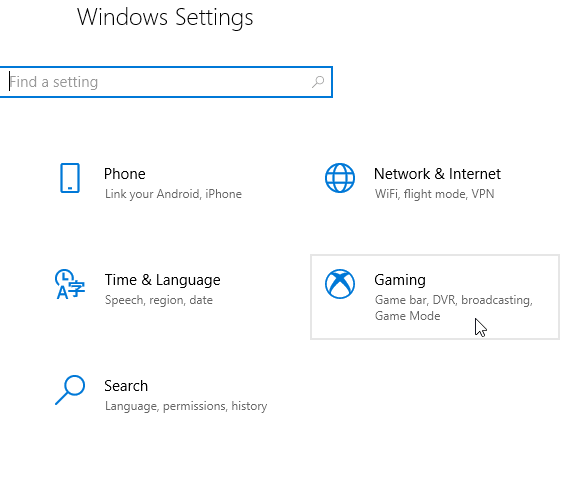
- Fjern merket for Record games klipp, skjermbilder og kringkasting ved hjelp av Game bar.
![Slik deaktiverer du GameBarPresenceWriter.exe en gang for alle]()
- Avslutt og start PCen på nytt.
Når dette er gjort, kan du kjøre Xbox-spillet ditt for å se om GameBarPresenceWriter.exe er deaktivert.
Hvis funksjonen forblir aktivert, kan du prøve neste metode for å deaktivere den.
3 Deaktiver via regedit
Du kan også deaktivere GameBarPresenceWriter.exe (og andre relaterte funksjoner) ved hjelp av Registerredigering (Regedit). Følg trinnene nedenfor for å gjøre dette:
- Åpne dialogboksen Kjør: Trykk Windows-tast + R.
- I boksen skriver du inn regedit og trykker Enter.
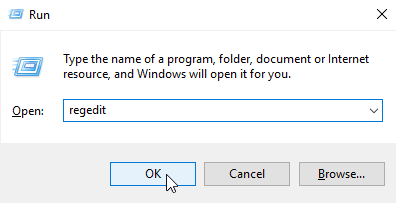
- Finn oppføringen i vinduet som vises (Registerredigering):
**HKEY_CURRENT_USERSOFTWAREMicrosoftWindowsCurrentVersionGameDVR**
- Finn nøkkelen: AppCaptureEnabled, og sett verdien til 0 (av).
![Slik deaktiverer du GameBarPresenceWriter.exe en gang for alle]()
- Finn nøkkelen: GameDVR_Enabled, og sett verdien til 0 (av).
- Klikk på OK.
- Avslutt programmet og start PCen på nytt.
I sjeldne tilfeller der ingen av løsningene som er beskrevet her, kan deaktivere GameBoxPresenceWriter.exe, må du kanskje avinstallere og installere Xbox-appen på nytt.
Det er bare noen få løsninger som kan hjelpe deg med å løse problemene med GameBarPresenceWriter.exe. Husk å gi oss beskjed hvis du fant løsningene våre nyttige.
LES OGSÅ:
- Sppsvc.exe høy CPU-bruk: 6 enkle reparasjoner for å hjelpe deg
- 3 trinn for å fikse RuntimeBroker.exe feil i Windows 10
- Hvordan stoppe taskeng.exe fra å dukke opp på Windows-PCer